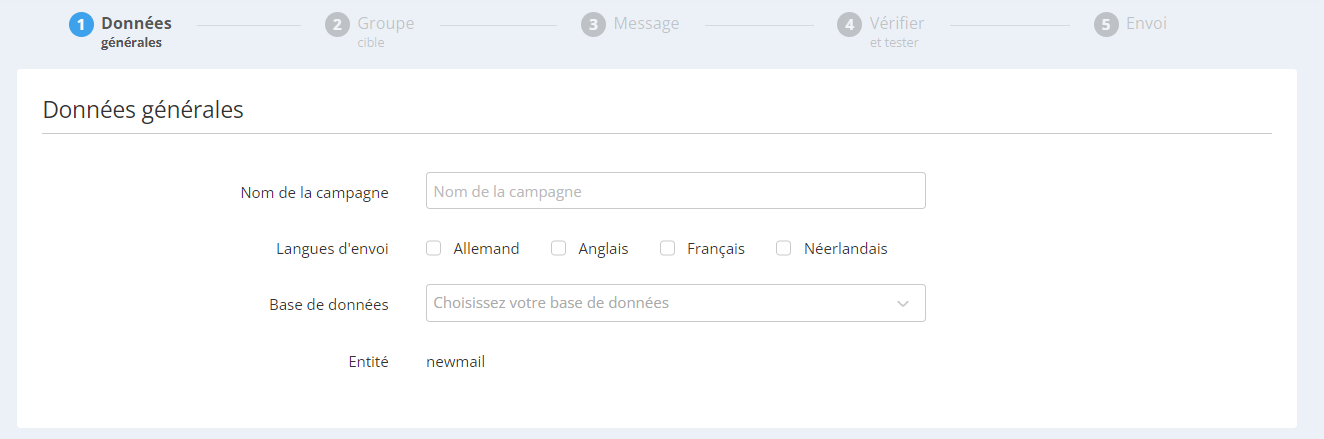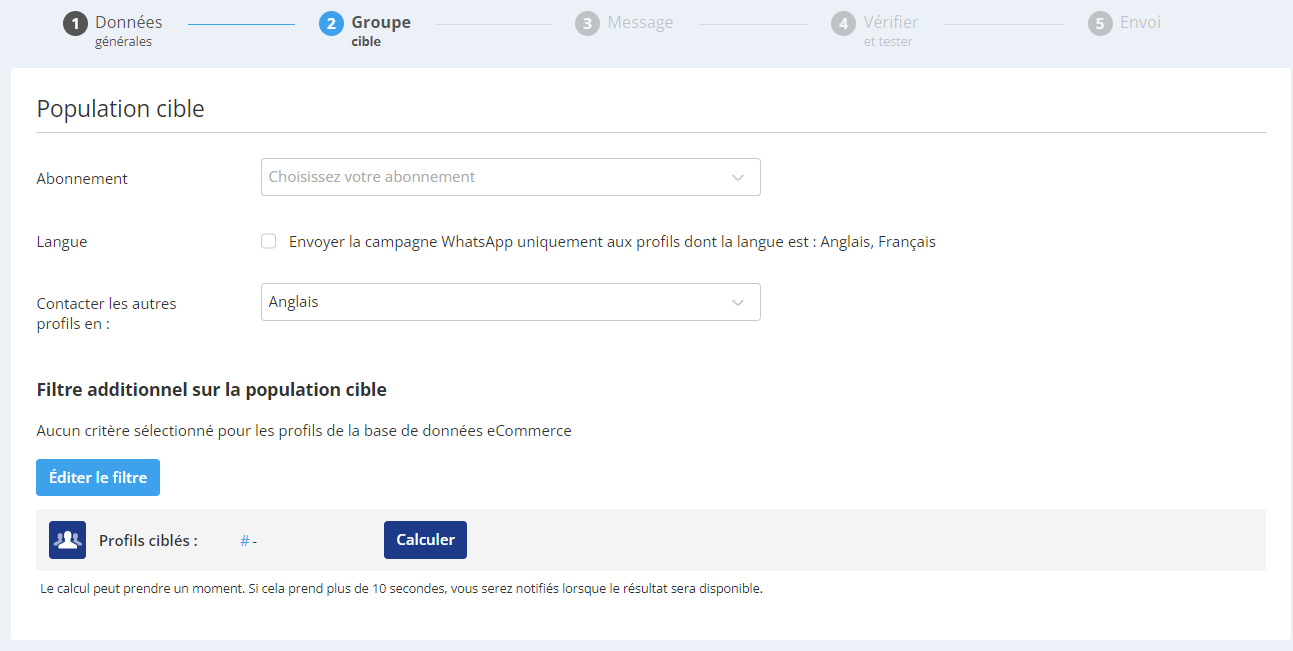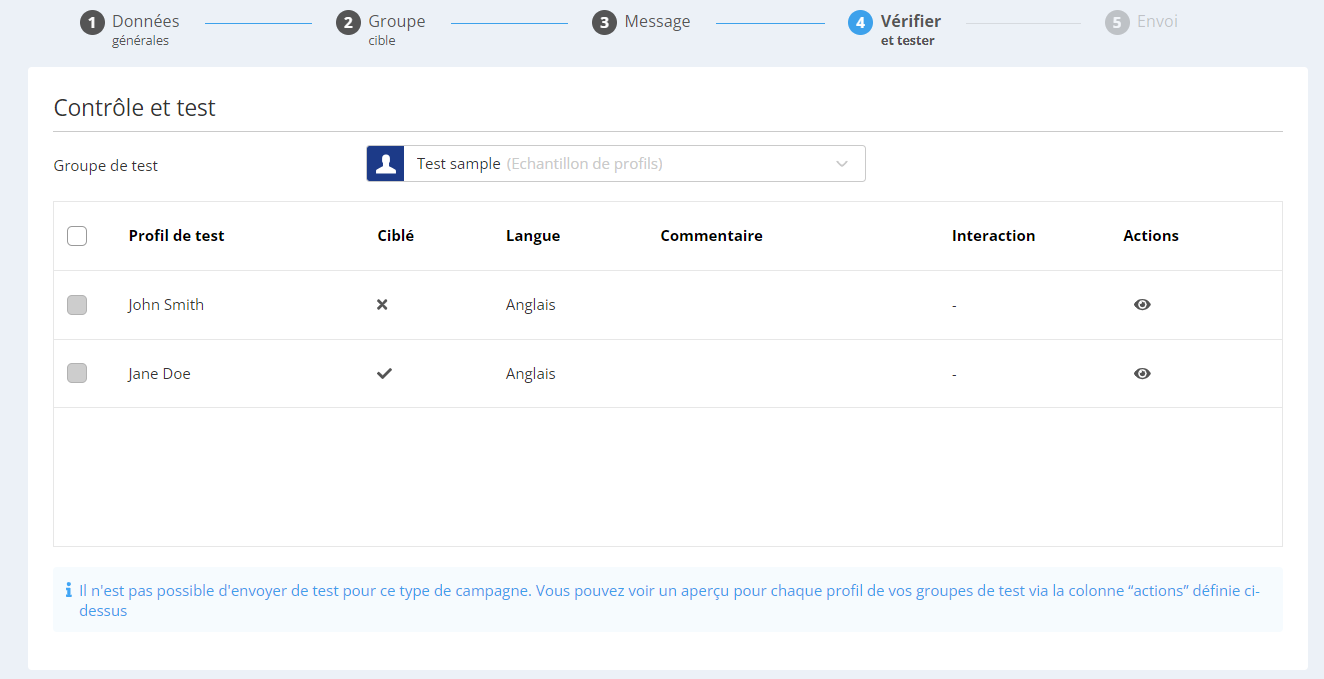Créer une campagne WhatsApp
Une fois une intégration WhatsApp configurée dans votre licence, vous pouvez commencer à créer une campagne WhatsApp.
Dans le catalogue d'applications, sélectionnez "Campagnes WhatsApp".
Puis "Créer une campagne Whatsapp"
Choisir l'intégration et le type
Tout d’abord, vous devez sélectionner l’intégration, qui est le lien vers le compte CM à partir duquel les messages WhatsApp seront envoyés.
Chaque intégration est liée à une entité, qui déterminera directement l'entité sur laquelle sera stockée la campagne créée.
Cependant, si vous avez plusieurs expéditeurs parce que vous gérez plusieurs marques, c'est aussi grâce à l'intégration que vous parvenez à les différencier.
Changer l'intégration après l'avoir choisie n'est pas possible.
Vous avez également la possibilité de choisir entre deux types de campagnes :
- Ponctuelle : Ce type de campagne est envoyé à un moment donné à un grand nombre de profils en même temps.
- Scénarisée : Ce type de campagne peut être déclenché automatiquement via les Scénarios.

Étape 1 : Données générales
Donnez un nom à votre campagne et choisissez la ou les langue(s) dans laquelle la campagne sera créée.
Sélectionnez la base de données de profils qui sera ciblée.
La base de données peut être sur une autre entité que la campagne, à condition que vous ayez accès aux deux, mais elle doit contenir l'attribut standard 'gsmNumber', car il s'agit de l'identifiant utilisé par WhatsApp.
L'entité de la campagne est liée à l'intégration et ne peut pas être modifiée.
Étape 2 : Groupe cible
A l'étape 2, vous devez choisir un abonnement qui représente le consentement donné par les profils à être contactés via WhatsApp.
Bien que vous puissiez techniquement choisir n'importe quel abonnement de votre base de données, nous vous recommandons fortement de créer un nouvel abonnement dédié aux campagnes WhatsApp et de recueillir un consentement spécifique pour ce canal. En effet, cette collecte de consentement vous aide également à déterminer quels profils sont des utilisateurs de WhatsApp, car vous ne pouvez pas contacter un profil qui n'a pas configuré l'application sur son smartphone.
Ensuite, vous pouvez sélectionner une langue par défaut, pour cibler des profils parlant d'autres langues que les principales de la campagne.
Enfin, vous pouvez affiner votre cible de profils en appliquant des filtres de ciblage, comme pour n'importe quelle canal Actito.
Étape 3 : Message
A la troisième étape, vous pouvez définir le contenu de votre campagne. Une campagne WhatsApp peut contenir un message, une image, une vidéo et une action.
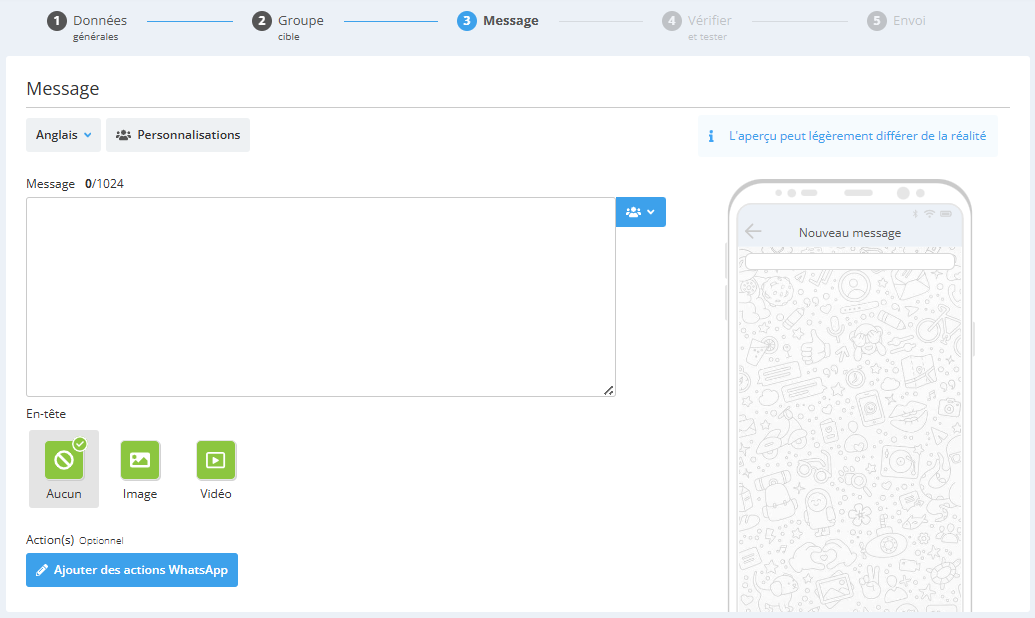
Message
Vous avez la possibilité de créer le message de votre campagne. Les campagnes WhatsApp bénéficient d’une limite de caractères bien plus grande que les SMS, avec un maximum de 1024 caractères.
Vous pouvez utiliser toute l'étendue des personnalisations pour insérer directement les données stockées dans votre modèle de données et créer un message hautement personnalisé. Cependant, en raison des règles META, il existe des restrictions concernant l'emplacement des personnalisations : deux personnalisations ne peuvent pas apparaître à la suite et elles ne peuvent pas apparaître au début ou à la fin de la campagne.
En effet, META applique un ensemble de directives concernant le contenu et le format des messages envoyés via WhatsApp. Chaque campagne doit subir une validation avant d'être envoyée à la cible.
Avant de rédiger votre premier message, nous vous invitons à consulter la page "Suivre les directives de META" et à suivre strictement les instructions.
Assurez-vous de rédiger le message dans toutes les langues de la campagne, sinon vous ne pourrez pas passer à l'étape suivante.
Image
Vous avez la possibilité de télécharger une image. Celle-ci doit être au format .jpeg ou .png et ne doit pas dépasser 5 Mo.
Vidéo
Vous avez également la possibilité d'ajouter une vidéo. Celle-ci doit respecter certaines conditions et recommandations :
- Le rapport d'aspect recommandé est de 1.91:1. Par exemple, 955 pixels x 500 pixels ou 1910 pixels x 1000 pixels.
- Le poids ne doit pas dépasser 16 MB.
- Seul le format MP4 est pris en charge et une piste audio est requise.
Actions
De plus, vous pouvez ajouter des actions à votre campagne. Vous aurez la possibilité de choisir entre deux types d’actions :
- URLs : en appuyant sur ce bouton, le profil est redirigé vers le site web spécifié dans le navigateur par défaut de son appareil.
- Réponses rapides : ces boutons personnalisés, uniquement textuels, permettent à vos profils de répondre rapidement avec un message texte prédéfini. En appuyant sur ce bouton, le profil envoie la réponse à l’entreprise dans le cadre de la conversation.
Vous pouvez ajouter jusqu’à 3 actions par campagne.
Une bonne pratique consiste à gérer les désabonnements via des boutons d’action. Pour en savoir plus, consultez cet article.
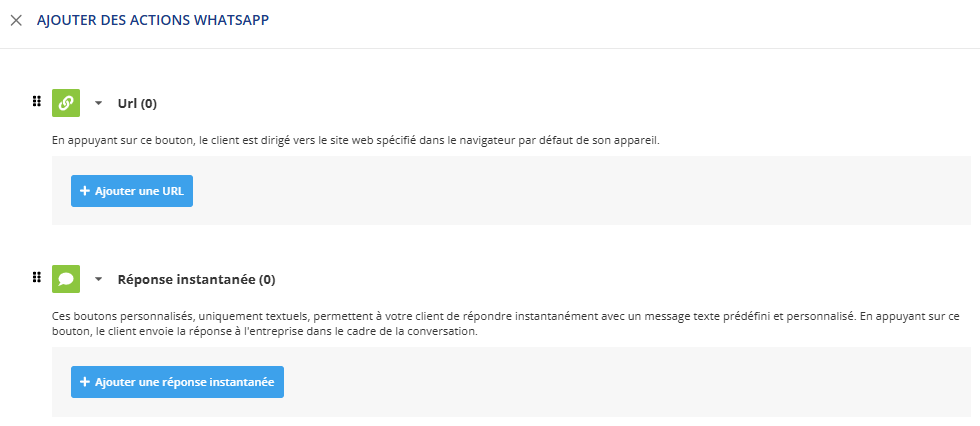
Les actions doivent être regroupées par type. Cela signifie que si vous ajoutez les deux types d’actions, les URLs seront regroupées ensemble, tout comme les réponses rapides. Cependant, vous aurez la possibilité de choisir quel type d’action doit apparaître en premier. Au sein d’un même type d’action, vous pourrez également définir l’ordre en utilisant le glisser-déposer.
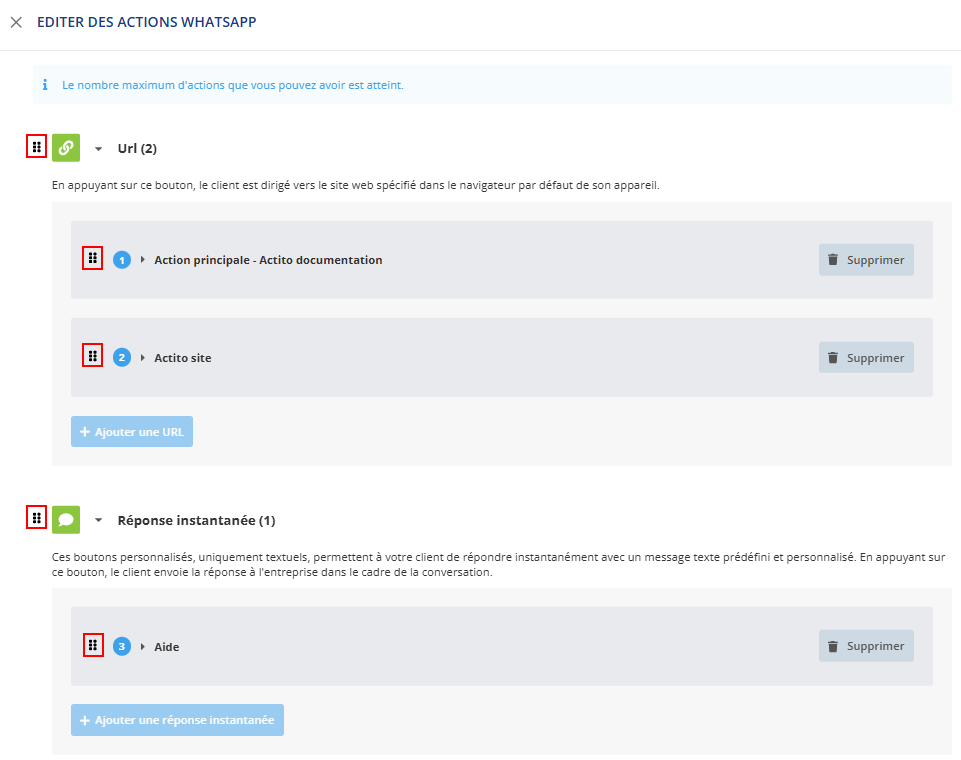
URL
Lors de la création d'une action URL, vous devrez :
- Définir l’URL vers laquelle le profil sera redirigé. Vous pouvez personnaliser ce champ, qui peut contenir jusqu’à 2000 caractères
- Définir le libellé du bouton, qui peut contenir jusqu’à 20 caractères
Réponse instantanée
Lors de la création d'une action de réponse instantanée, vous devrez :
- Définir le libellé du bouton, qui peut contenir jusqu’à 20 caractères
- Définir la réaction du client, c’est-à-dire le message qui sera envoyé de votre côté au profil après qu’il ait appuyé sur le bouton. Ce champ peut contenir de la personnalisation et accepte un maximum de 128 caractères.
Étape 4 : Vérifier et tester
Vous pouvez prévisualiser le rendu de votre campagne pour les membres de votre groupe de test en cliquant sur "l'oeil" dans la colonne "Actions" à l'étape 4.
En raison du processus de validation de META et de la règle interdisant de soumettre des messages en double, il n'est en effet pas possible d'envoyer un message test directement sur votre téléphone.
Étape 5 : Envoi
À la dernière étape, vous pouvez afficher un aperçu des "Données générales", du "Groupe cible" et du "Message" précédemment définis, vous permettant de vérifier tous les paramètres de la campagne.
Après avoir examiné ces paramètres, en fonction du type de campagne que vous avez choisi :
- Ponctuelle : vous pouvez envoyer la campagne immédiatement ou la programmer pour plus tard

- Scénarisée : vous pouvez activer votre campagne
Une fois l’heure d’envoi choisie, un échantillon sera envoyé à META pour validation. Cette validation est effectuée par un système automatisé et ne prend généralement que quelques minutes. Cependant, selon les conditions d'utilisation de META, cela peut prendre jusqu'à 24 heures.
Nous avons constaté qu'en pratique, ce n'est jamais aussi long, à condition que vous suiviez les directives de META.
Le processus de validation démarre dès qu'une campagne est programmée. Pour garantir l'envoi de la campagne à l'heure de votre choix, nous vous conseillons de la programmer au moins 24h à l'avance.
Dès la validation terminée, l'utilisateur qui a créé la campagne recevra un Rapport de validation WhatsApp.